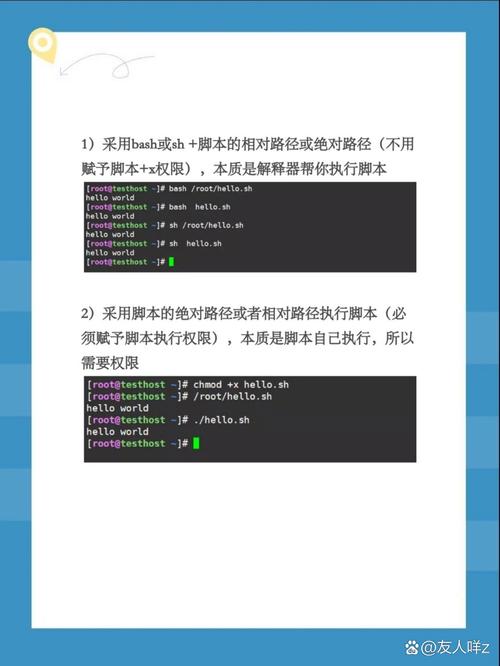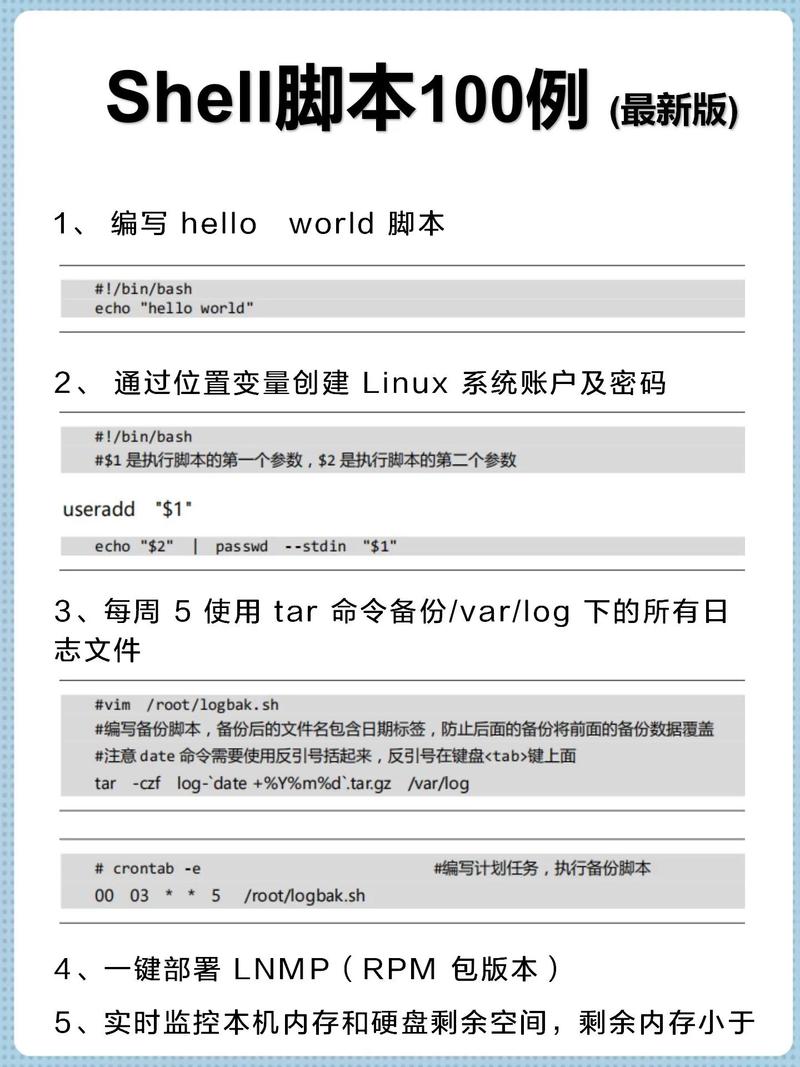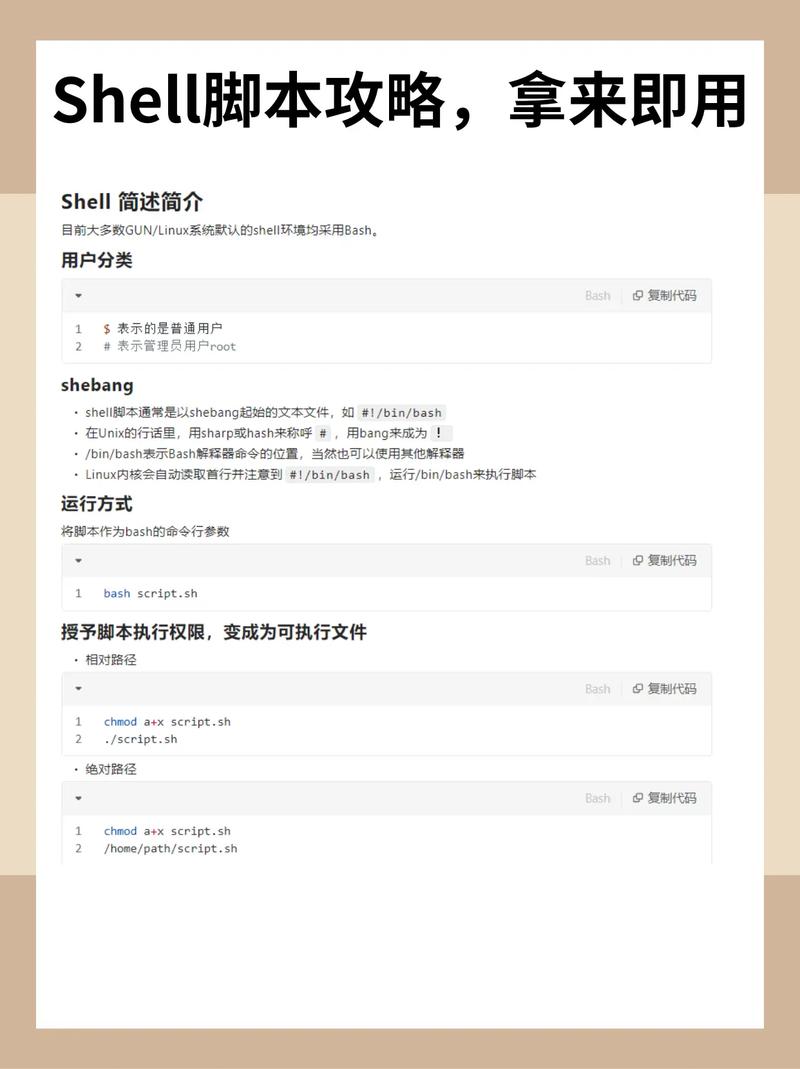在Windows中执行Shell脚本的详细指南
在Windows中执行Shell脚本的详细指南:,,1. 打开命令提示符或PowerShell。可以通过搜索栏或按下Win+R键打开“运行”窗口,输入“cmd”或“powershell”并回车。,2. 编写或获取Shell脚本。脚本可以是扩展名为.bat或.ps1的文件,其中包含一系列命令和操作。,3. 将脚本保存在Windows系统中的合适位置,并确保有足够的权限执行该脚本。,4. 在命令提示符或PowerShell中,使用适当的命令来执行脚本。对于.bat文件,直接输入文件名并回车;对于.ps1文件,使用powershell命令加上文件名来执行。,5. 根据需要,可以添加参数或选项来调整脚本的执行方式。,6. 执行完毕后,查看输出结果或根据脚本的设定进行后续操作。,,遵循以上步骤,即可在Windows中顺利执行Shell脚本。Windows环境下Shell脚本的执行方法详解
随着跨平台操作的需求日益增长,Windows用户对于执行Shell脚本的需求也日益明显,Shell脚本是一种用于自动化任务和命令行操作的脚本文件,通常在Unix/Linux环境下运行,在Windows系统中,我们也可以通过一些方法和工具来执行Shell脚本,本文将详细介绍如何在Windows环境下执行Shell脚本。
一、了解Shell脚本
Shell脚本是一种包含一系列命令和操作的脚本文件,通常以.sh或.bat等扩展名结尾,这些命令和操作可以在命令行环境中执行,用于自动化任务、系统管理、数据处理等操作,在Unix/Linux环境下,Shell脚本通常使用Bash等Shell工具进行编写和执行。
二、Windows环境下执行Shell脚本的方法
1、使用Git Bash或其他Bash模拟器
Git Bash是一个在Windows上模拟Bash环境的工具,它提供了与Unix/Linux环境相似的命令行界面,通过Git Bash,我们可以在Windows上直接运行Bash Shell脚本,安装Git Bash后,在Windows命令行中输入git-bash即可启动Bash环境,然后通过cd命令进入脚本所在目录,运行./script.sh等命令执行Shell脚本。
2、使用Cygwin
Cygwin是一个在Windows上模拟Unix环境的工具集,它提供了大量的Unix命令行工具和库文件,通过安装Cygwin,我们可以在Windows上获得与Unix/Linux相似的环境,从而可以执行Shell脚本,安装Cygwin后,在Windows中启动Cygwin终端,然后进入脚本所在目录并执行相应的Shell脚本。
3、使用Windows PowerShell或CMD执行批处理文件
除了使用Bash模拟器外,我们还可以使用Windows自带的PowerShell或CMD来执行批处理文件(.bat或.cmd),这些批处理文件可以使用Windows的命令行语法编写,用于自动化任务和系统管理,我们可以在文本编辑器中编写批处理文件,然后通过双击或在CMD中运行来执行它,虽然这种方法不能直接执行Bash Shell脚本,但对于简单的自动化任务和Windows系统管理仍然非常有用。
三、具体步骤
下面以使用Git Bash执行Bash Shell脚本为例,介绍具体步骤:
1、下载并安装Git Bash,可以从Git官方网站下载适合Windows系统的Git安装包,并按照提示进行安装。
2、打开Git Bash,在Windows命令行中输入git-bash并回车,即可启动Git Bash环境。
3、进入脚本所在目录,使用cd命令进入包含Shell脚本的目录。
4、执行Shell脚本,在Git Bash中输入相应的命令来执行Shell脚本,如./script.sh等。
5、查看执行结果,执行完Shell脚本后,可以在Git Bash中查看执行结果或进行其他操作。
四、注意事项
1、确保Shell脚本的语法和逻辑正确,在编写和执行Shell脚本时,需要注意语法和逻辑的正确性,避免出现错误或异常情况。
2、注意权限和安全问颗题,在执行Shell脚本时,需要注意权限和安全问题,避免对系统造成损害或泄露敏感信息。
3、根据需要选择合适的工具和方法,根据具体的需求和场景,选择合适的工具和方法来执行Shell脚本,以提高效率和准确性。
通过以上介绍的方法和步骤,我们可以在Windows环境下执行Shell脚本,实现自动化任务和系统管理等功能,无论是使用Git Bash、Cygwin还是Windows自带的PowerShell或CMD,都需要注意语法、逻辑、权限和安全等问题,以确保执行的准确性和安全性。